
インスタンスの日本語化+タイムゾーンを日本に設定する
今回は、ServiceNowのインスタンスを日本語化する方法についてご紹介します。日本語化することで、より使いやすくなり、学習や開発がスムーズに進められるようになります。
ぜひ参考にしてください!
1. インスタンスにアクセスする
PDIを利用する場合、ServiceNow Developer Site にアクセスし、ログイン後、「Start Building」ボタンをクリック
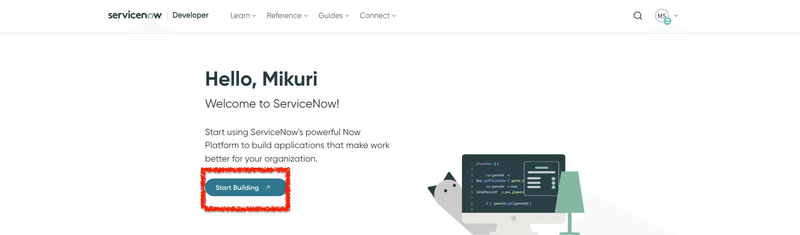
PDIの始め方についてはこちらの記事をご参照ください!
2. 日本語化プラグインをインストールする
インスタンスを日本語化するために、日本語の言語パックをインストールします。
左側メニュー(アプリケーションナビゲーター)から「All」を選択します。
検索ボックスに「Plugin」と入力し、System Definition配下の「Plugins」をクリックします。

3.「Search your licensed applications and plugins」の検索ボックスに「Japanese」と入力しEnterを押して、検索します。
4.「I18N: Japanese Translations」をクリックします。

5.「Install」ボタンをクリックします。
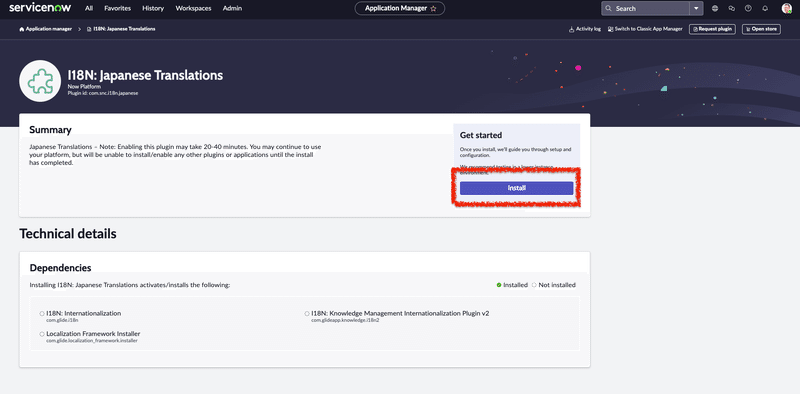
インストールが完了するまで待ちます。これには数分から数時間かかることがあります。
3. ユーザープロファイルの言語設定を変更する
右上のユーザーアイコンをクリックし、「Preferences」メニューを選択します。
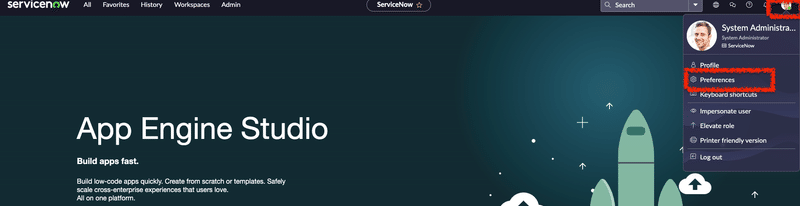
2.「Language & Region」をクリックします。
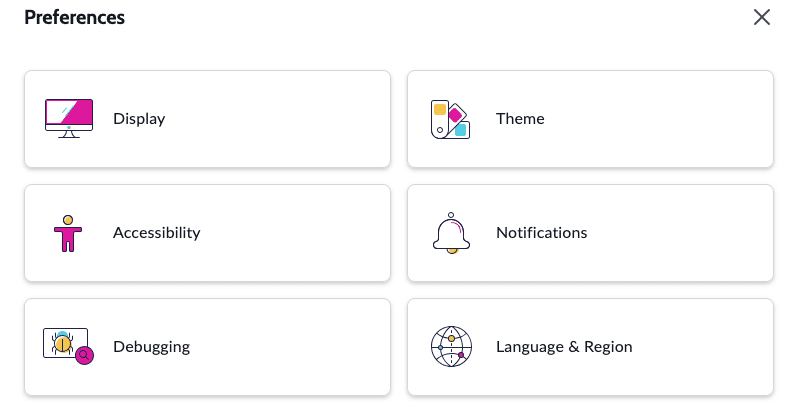
3.「Language」フィールドをクリックして「日本語」に設定します。

4.ポップアップを閉じると日本語に設定されます。

4. 日本のタイムゾーンを選択可能にする
ServiceNowはデフォルトでアメリカのタイムゾーンになっているので、日本と比べて9時間時刻が遅くなっています。
1.左上の「すべて」から「システムプロパティ」配下の「基本構成 UI16」をクリックします。
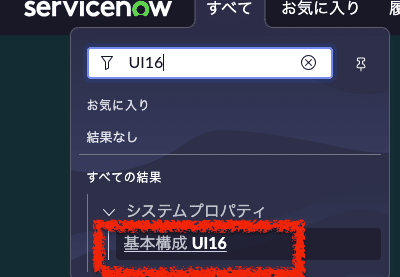
2.「利用可能なタイムゾーンの構成」をクリックします。

3.「利用可能」リストから「アジア/東京」を選択し、追加「▶︎」を押して、「保存」ボタンをクリックします。
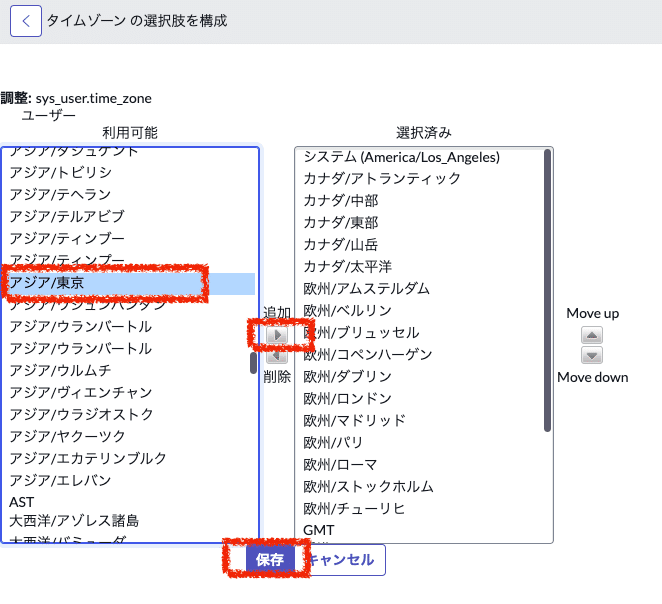
5.タイムゾーンを日本に設定する
ユーザーに関わらず、システム全体のタイムゾーンを日本に設定したい場合
1.左上の「すべて」から「システムプロパティ」配下の「基本構成 UI16」をクリックします。
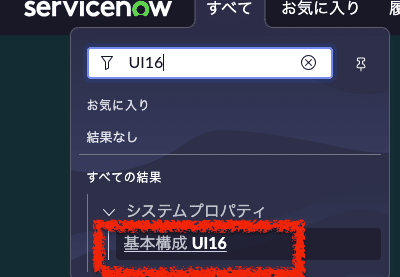
2.タイムゾーンの設定を「アジア/東京」に設定して、「保存」ボタンをクリックする。

「プロパティが更新されました」などのinfoメッセージが出てくるので、これで、設定完了

ユーザー独自で、タイムゾーンを日本に設定したい場合
右上のユーザーアイコンをクリックし、「プロファイル」メニューを選択します。

2.「タイムゾーン」を「アジア/東京」に設定して「更新」ボタンをクリックする。

以上、ServiceNowの日本語化とタイムゾーンを日本に設定する方法でした!
少しでもお役に立てれば幸いです!
この記事が気に入ったらサポートをしてみませんか?
